Om du är ägare till en Android-enhet är du säkerligen bekant med funktionen "OK Google" för sökningar och andra röstkommandon . Du kanske inte vet att varje gång du använder det, registrerar och för Google det du säger.
Om det låter oroande och du är orolig för din integritet, är den goda nyheten att du kan ta bort den. Faktum är att du kan lyssna på alla dina röstaktiviteter och få en textutskrift också.
Google (och virtuell assistent-teknik på andra plattformar) gör detta förmodligen för att hjälpa till att förbättra språkigenkänning och sökresultat.
Hej, Google Home- ägare - den här handledningen gäller även för din "OK, Google"-sökhistorik på din Google Home-enhet såväl som din telefon. Om du letar efter hur du tar bort saker du säger till Google Assistant, så är det här.
Ta bort "OK Google" röstaktivitet
För att kolla in din röstaktivitet, gå till Googles sida för röst- och ljudaktivitet . Du kommer att se en lång lista över dina inspelningar som inkluderar datum och tid då de gjordes. För att lyssna på dem, klicka på play-knappen.
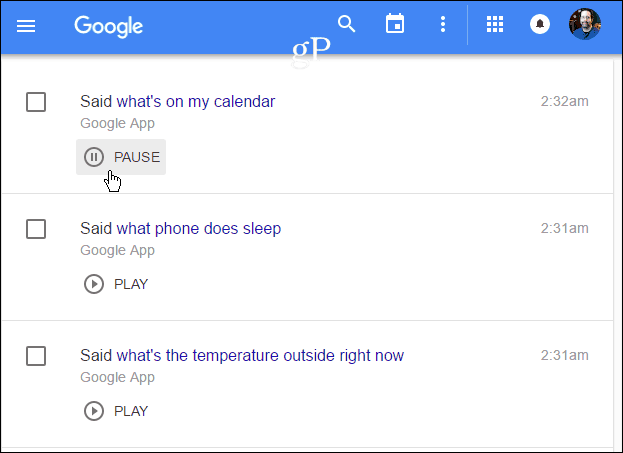
Många av inspelningarna du hittar säger kommandon för att öppna appar eller kontrollera vädret. Men det sparar också e-postmeddelanden eller chattar som du har använt röstdiktering. Även om allt detta kan komma till nytta om du behöver gå tillbaka och hitta något, är det också lite läskigt.
För att radera alla röstinspelningar på en gång, gå till Mer > Raderingsalternativ .
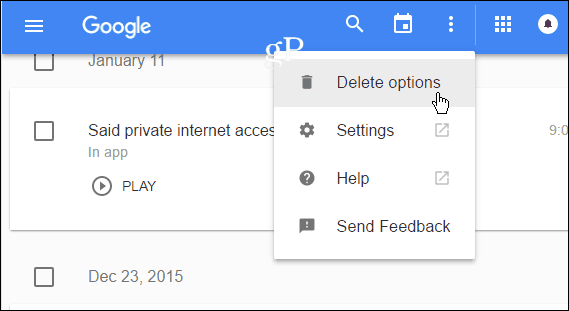
Välj sedan Avancerat > Alla tider och verifiera sedan att du vill ta bort allt.
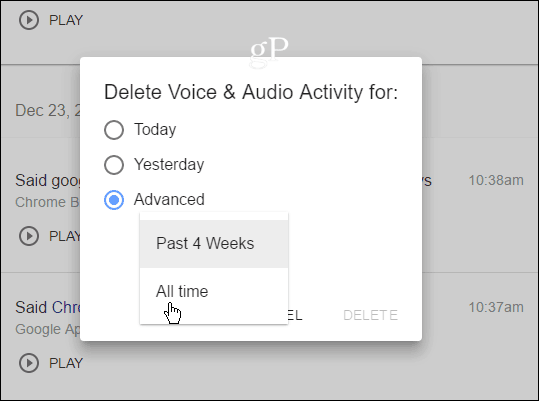
Kom ihåg att insamlingen av din röstaktivitet nästa gång du använder "OK Google" kommer att återaktiveras. Så det är en bra idé att vara vaksam och ta bort din historik regelbundet.
Ta bort hela din Google-historik
Medan du är på den här Google-historiksidan och blir av med historiken för röstaktivitet kanske du vill radera din webb- och appaktivitet , platshistorik, YouTube-sökhistorik och vad du har tittat på på YouTube (ja, Google vet mer om din onlineaktivitet än du tror).
För att göra det, välj länkarna i den vänstra rutan och ta bort allt du vill. Att ta bort innehållet fungerar på samma sätt för varje kategori, som förklarats ovan.
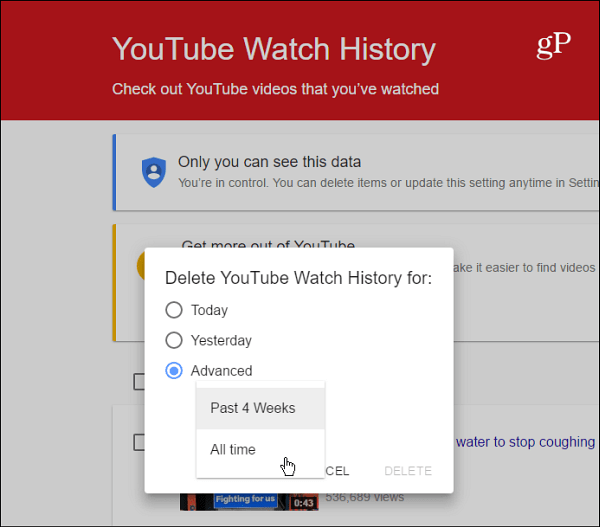
Google säger att du är den enda som har tillgång till din historik. Men om ditt konto skulle hackas, ja, allt är exponerat. Det är därför vi inte kan betona detta nog: använd tvåfaktorsautentisering (2FA) med ditt Google-konto. Aktivera faktiskt 2FA på varje webbtjänst den är tillgänglig.
För mer om det, kolla in vår: Two Factor Authentication Guide: Secure Your Online Life .
Eftersom du kan prata med praktiskt taget alla moderna enheter är det bra att veta att du kan radera historiken och hur du gör det. Kolla in följande länkar om hur du tar bort din röstsökningsaktivitet från Microsofts Cortana och Amazons Fire TV .

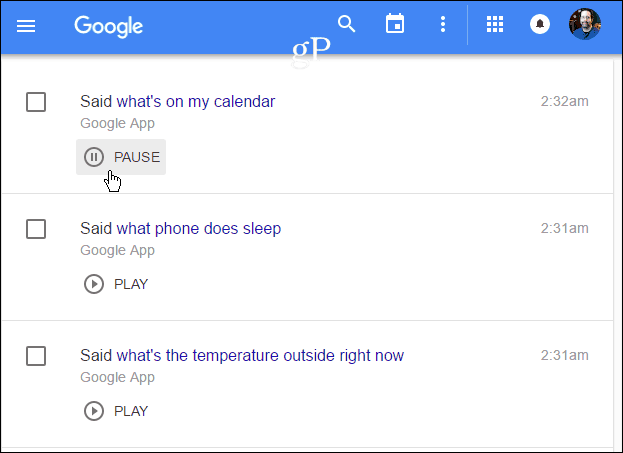
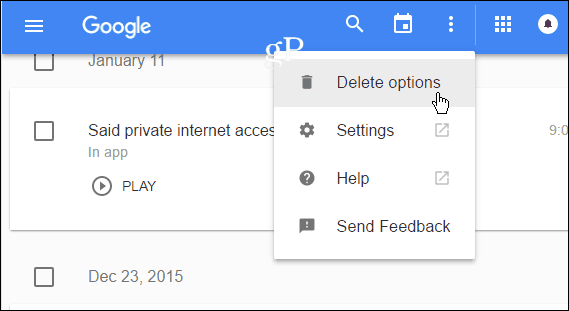
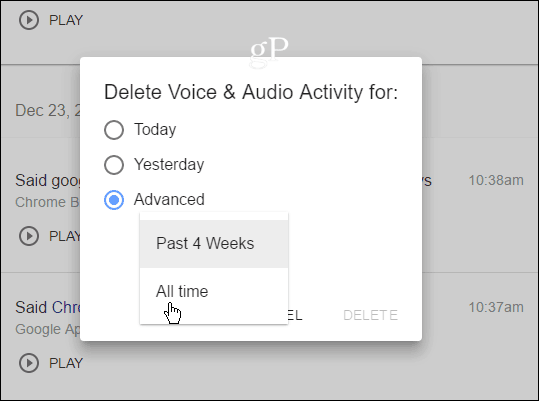
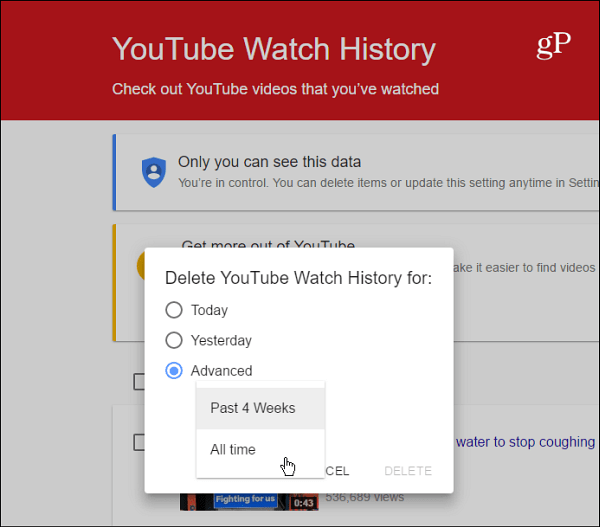



![[100% löst] Hur åtgärdar jag meddelandet Fel vid utskrift i Windows 10? [100% löst] Hur åtgärdar jag meddelandet Fel vid utskrift i Windows 10?](https://img2.luckytemplates.com/resources1/images2/image-9322-0408150406327.png)




![FIXAT: Skrivare i feltillstånd [HP, Canon, Epson, Zebra & Brother] FIXAT: Skrivare i feltillstånd [HP, Canon, Epson, Zebra & Brother]](https://img2.luckytemplates.com/resources1/images2/image-1874-0408150757336.png)